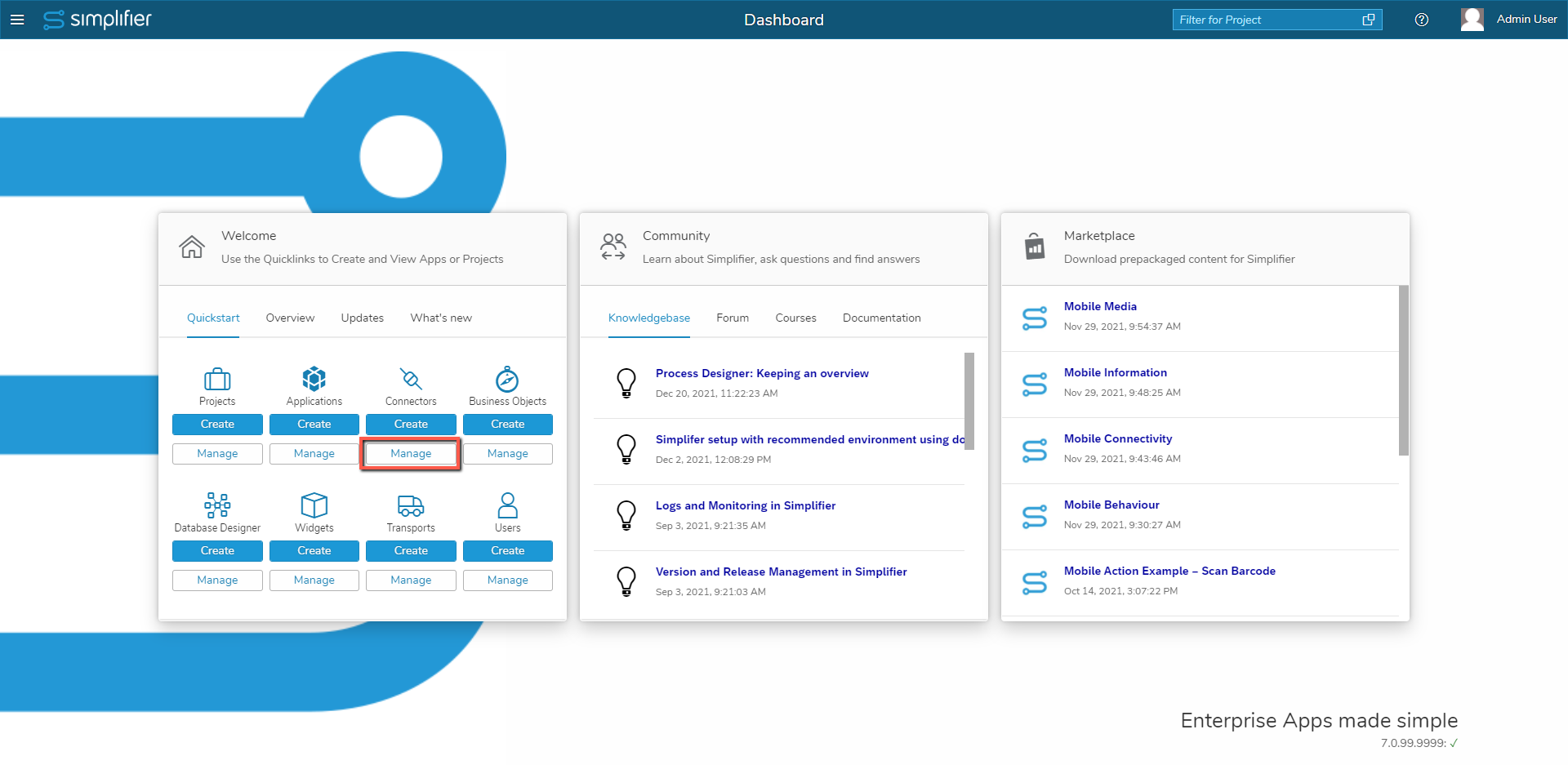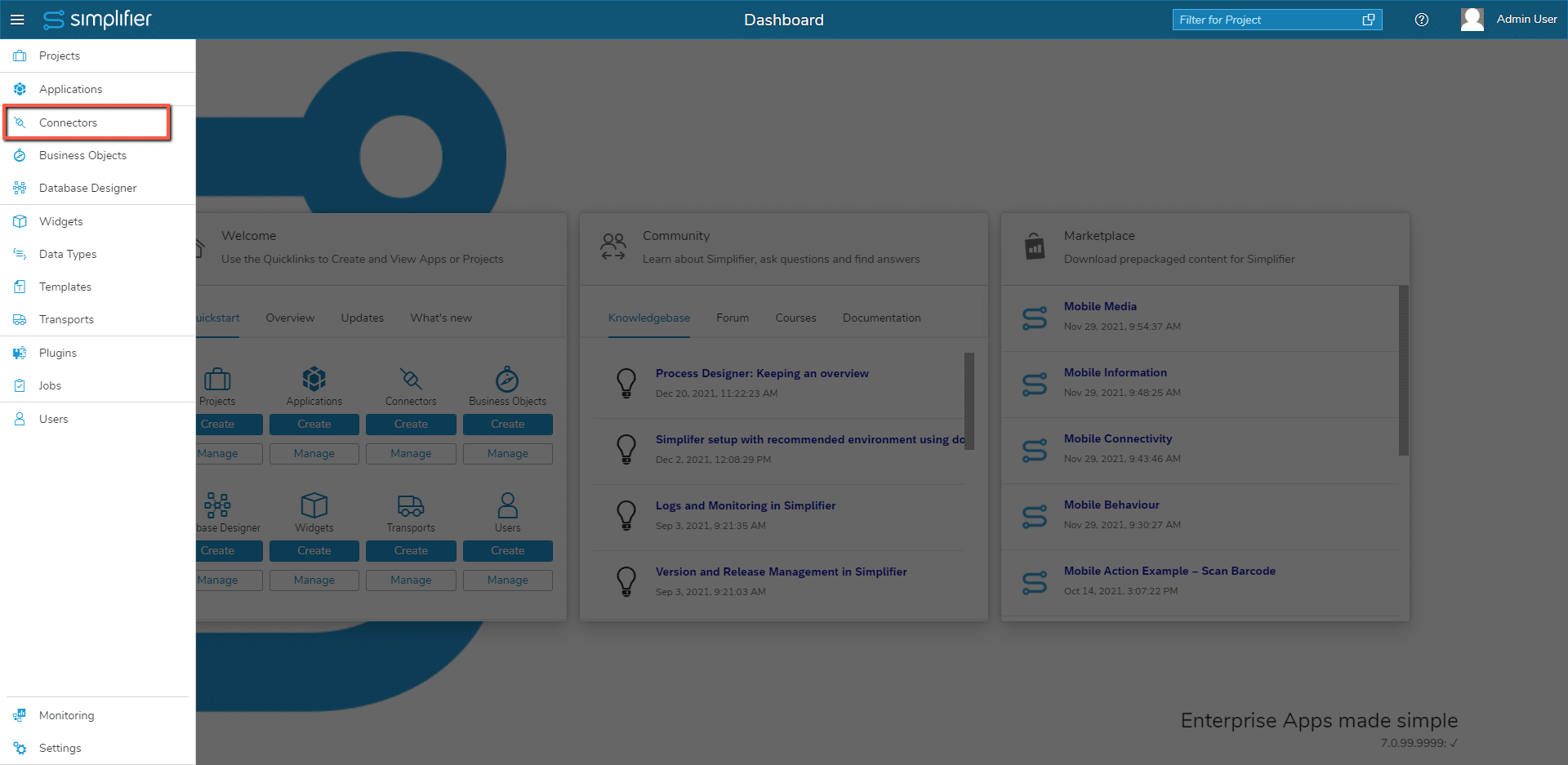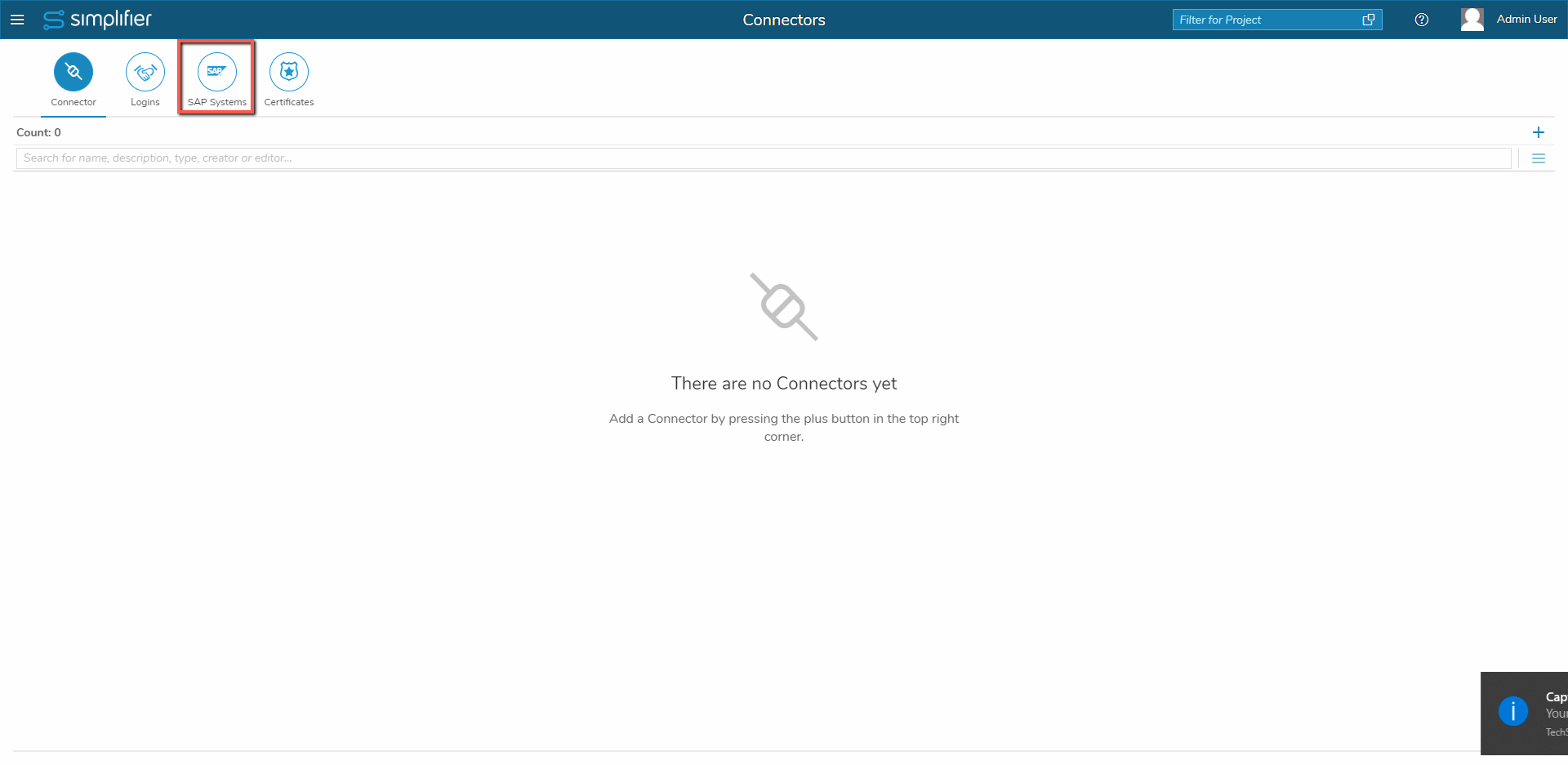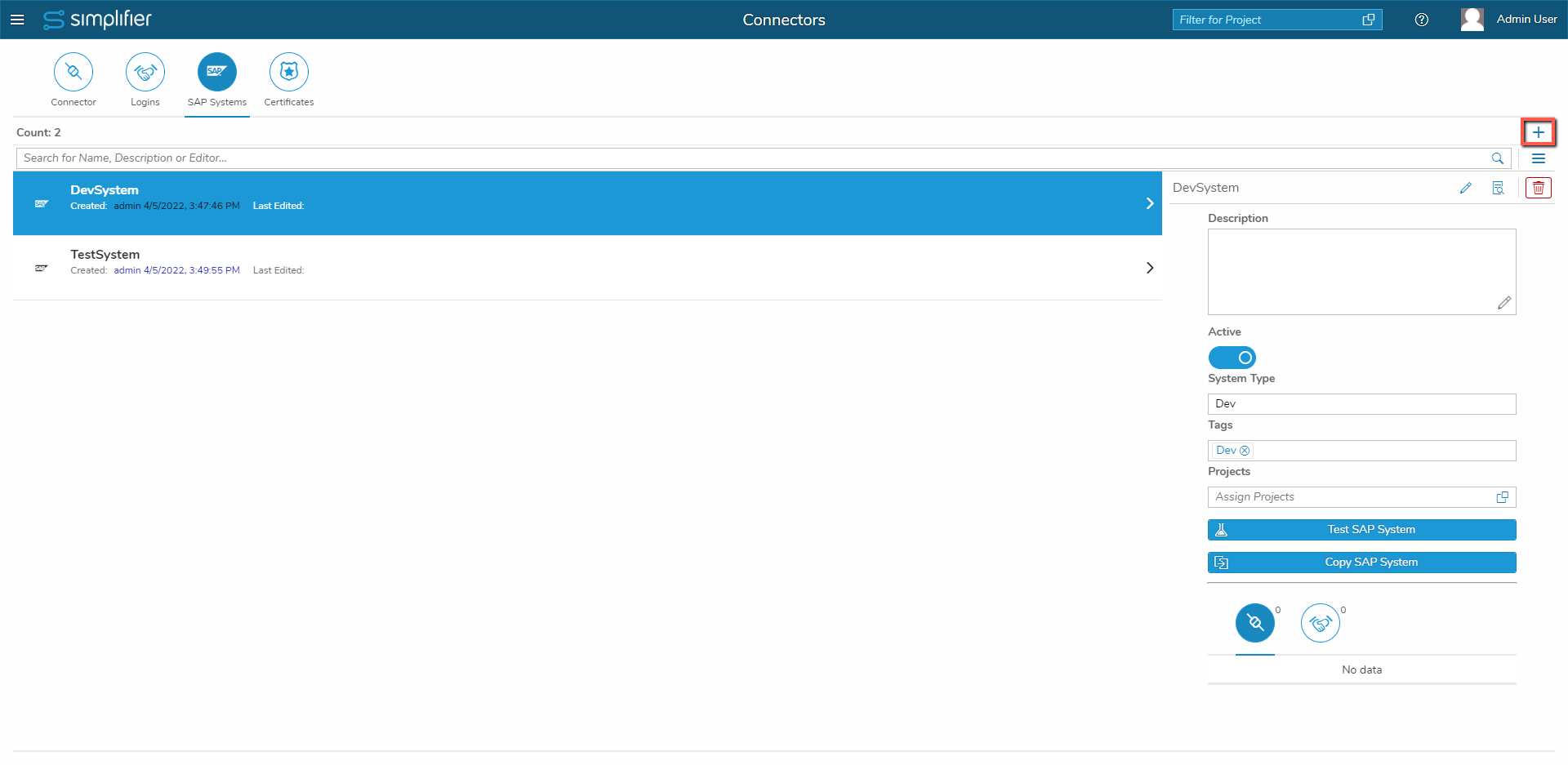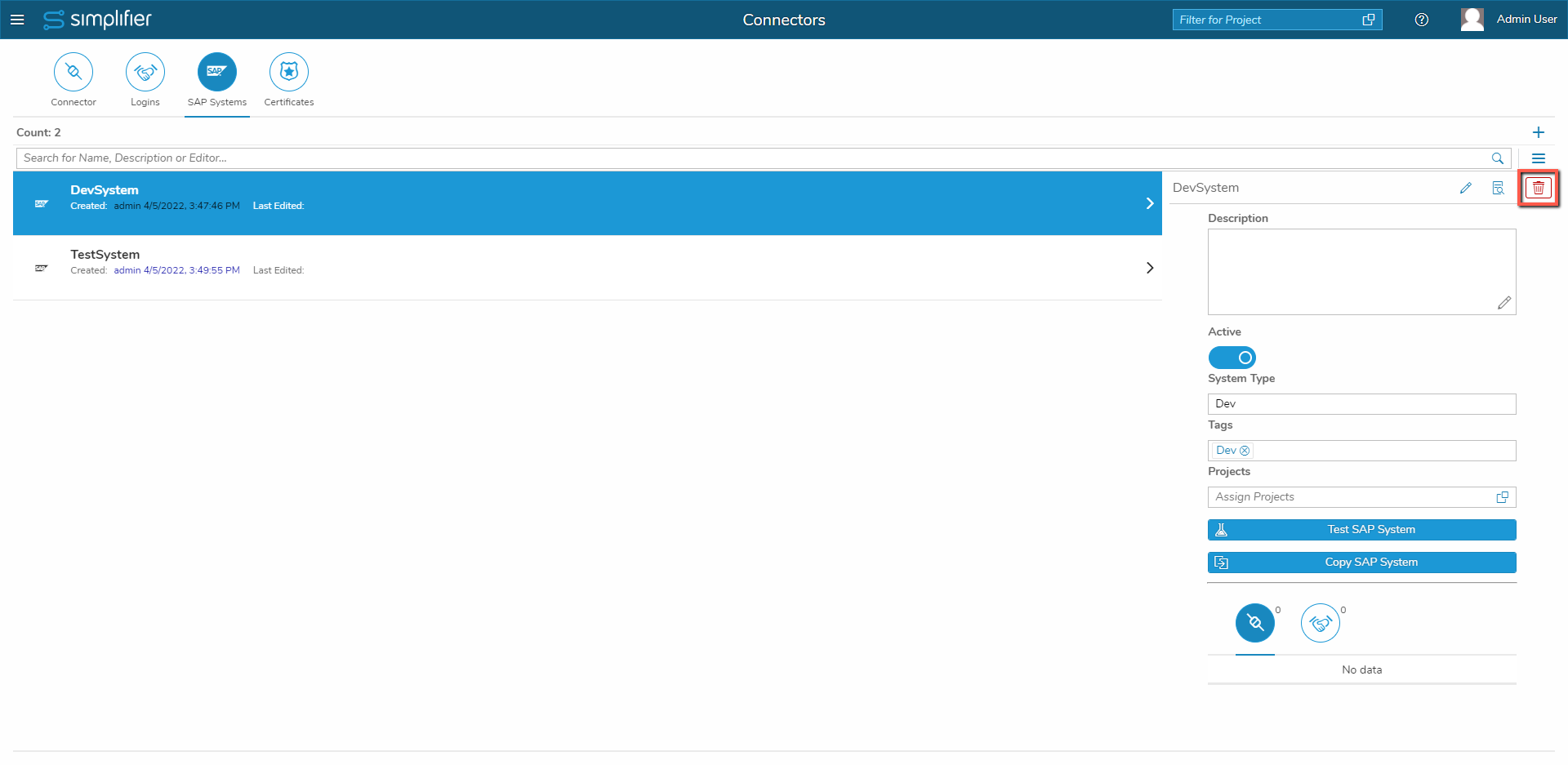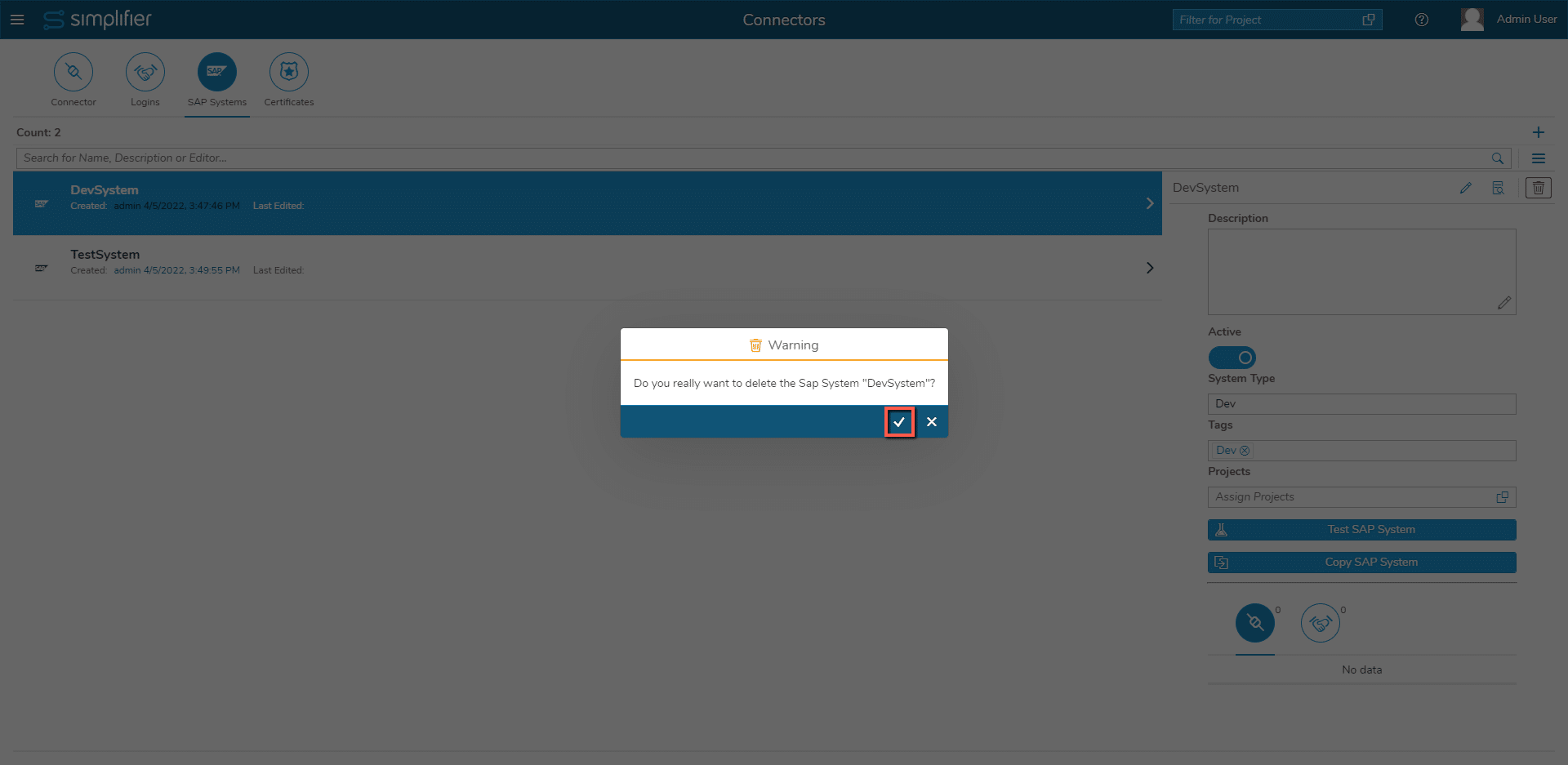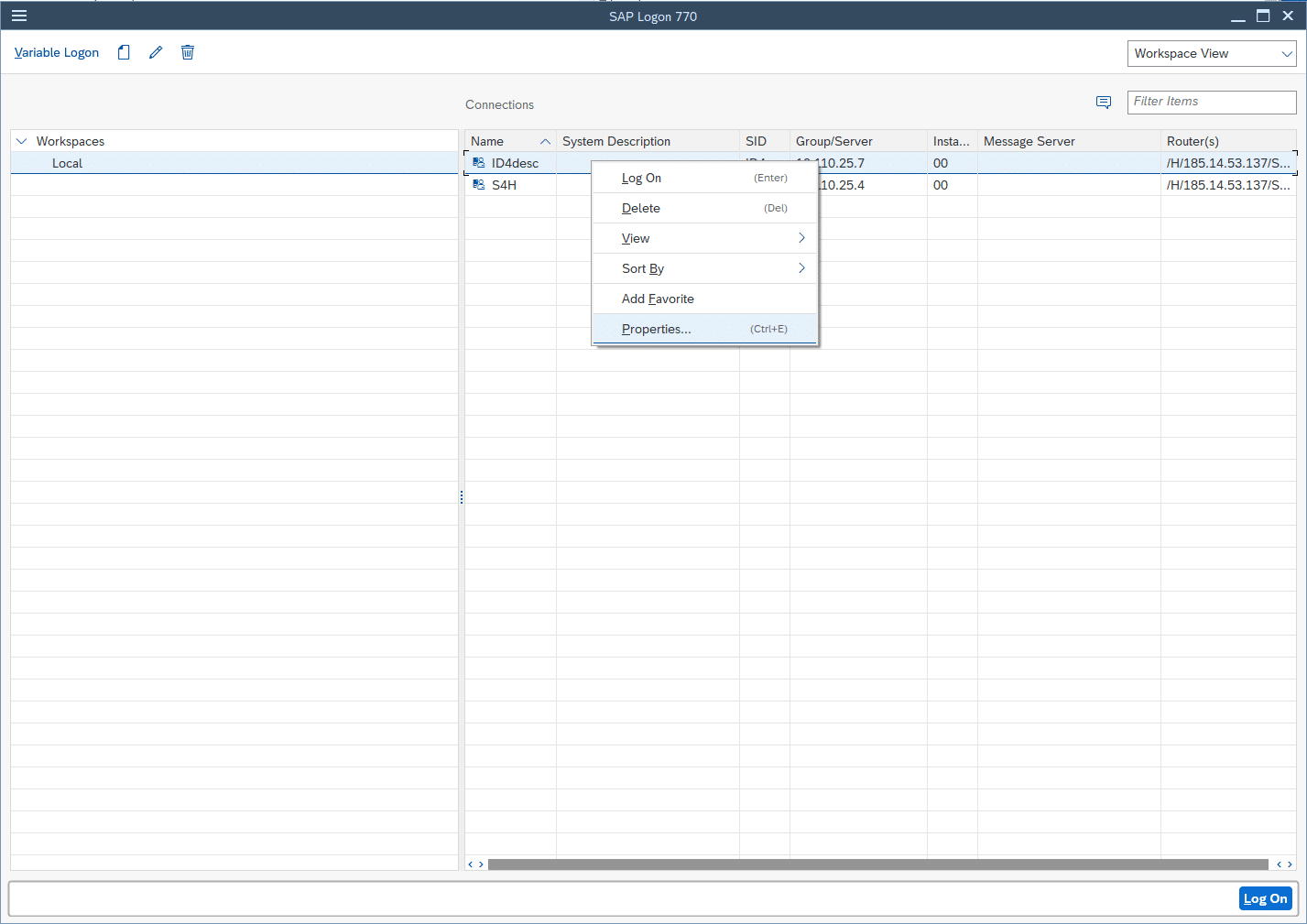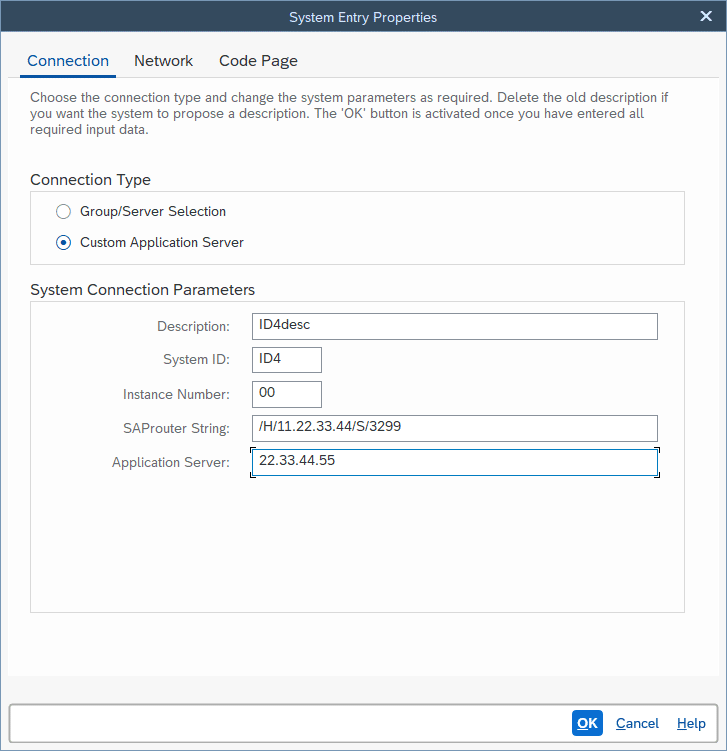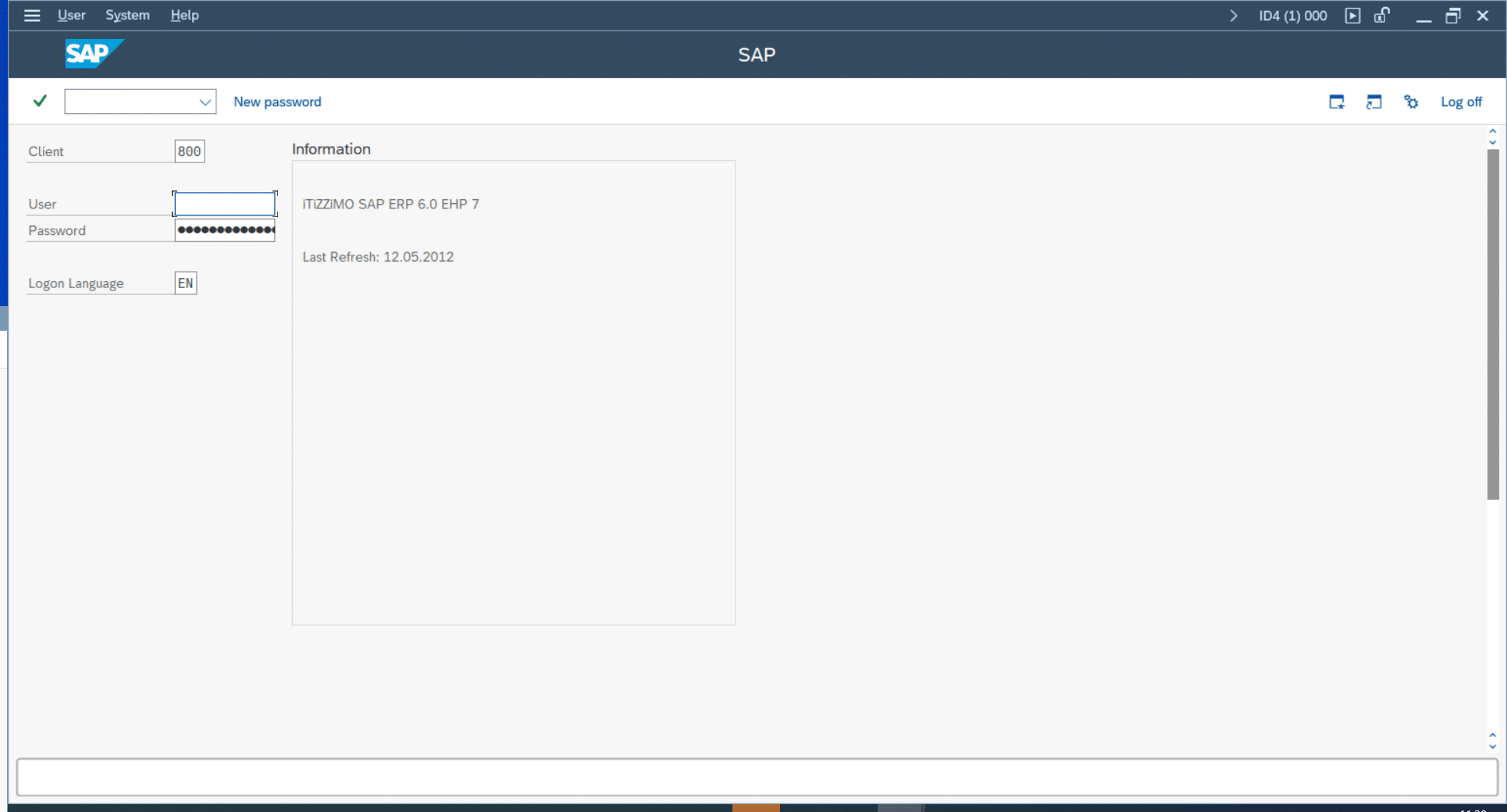Was sind SAP-Systeme?
Ein SAP-System enthält alle Informationen, die benötigt werden, um sich mit einem SAP-System zu verbinden.
Die Verwendung der SAP-Systeme bietet Ihnen die folgenden Vorteile
- Wiederverwendbarkeit in mehreren Konnektoren
- Wiederverwendbarkeit in Anmeldemethoden
SAP-System erstellen
Um ein neues SAP-System zu erstellen, müssen Sie
Zur Konnektor-Übersicht navigieren
Zum SAP-System-Tab navigieren
Klicken Sie auf die Plus-Schaltfläche in der oberen rechten Ecke
Füllen Sie mindestens alle erforderlichen Informationen aus (weitere Informationen zu den Parametern finden Sie weiter unten) und klicken Sie auf die Schaltfläche “Speichern”
SAP-System bearbeiten
Um ein SAP-System zu bearbeiten, wählen Sie das System in der Übersicht aus und klicken Sie auf das Bearbeitungssymbol in der oberen rechten Ecke oder doppelklicken Sie einfach auf den SAP-System-Listeneintrag.
SAP-Systemparameter
Metainformationen
- Name: Der Name, der intern von Simplifier verwendet wird, um das SAP-System zu identifizieren. Muss eindeutig sein
- Beschreibung: Die Beschreibung zum Speichern zusätzlicher Informationen, die das SAP-System beschreiben oder identifizieren.
- Aktiv: Ob das SAP-System verwendet werden kann.
- Auf Instanzen beschränken: Sie können das SAP-System so einschränken, dass es nur für bestimmte Instanzen in der Endpunktkonfiguration von RFC-Konnektoren verwendet werden kann.
Dies führt auch dazu, dass SAP-Systeme beim Import übersprungen werden, wenn keine der angegebenen Instanzen in der Serverlandschaft des Ziels konfiguriert sind. - Systemtyp: Der Typ Ihres SAP-Systems (z. B. Entwicklung, Test, Produktion…).
- Tags: Die Tags, die Sie Ihrem SAP-System geben möchten. Wird verwendet, um nach dem SAP-System zu filtern und zu suchen.
- Projekte: Sie können das SAP-System mehreren Projekten zuordnen, wenn Sie es ausschließlich in diesen verwenden möchten.
SAP-Systeminformationen
Die folgenden Parameter finden Sie teilweise in den Eigenschaften Ihres SAP-Systems.
Um darauf zuzugreifen, müssen Sie SAP Logon auf Ihrem lokalen Rechner starten, mit der rechten Maustaste auf das System klicken und Eigenschaften wählen
In dieser Ansicht finden Sie die meisten Parameter für den Verbindungs-Tab.
Die Mandantennummer und die Sprachinformationen finden Sie, indem Sie den Eigenschaften-Dialog wieder schließen und auf das System doppelklicken.
Hier finden Sie die Mandantennummer (als Mandant aufgeführt).
Die Anmeldesprache aus dieser Ansicht kann im Sprach-Tab des Simplifier SAP-Systems eingegeben werden.
Verbindung
- Verbindungstyp: Hier können Sie wählen, ob Sie sich über einen Individuellen Applikationsserver oder einen Gruppenserver mit Ihrem SAP-System verbinden möchten
- System-ID: Die ID Ihres SAP-Systems.
- Instanznummer: Eine zweistellige Zahl zwischen 00 und 99, die die Instanz Ihres SAP-Systems beschreibt.
- Mandantennummer: Eine dreistellige Zahl zwischen 000 und 999, die den von Ihnen verwendeten Mandanten beschreibt.
- SAP-Router-String: Der String, der verwendet wird, um sich über SAP-Router mit Ihrem SAP-System zu verbinden
- Application Server: Die IPv4-Adresse oder der Hostname Ihres Application Servers. Muss ausgefüllt werden, wenn Sie “Individuell Application Server” als Verbindungstyp gewählt haben
- Message Server: Die IPv4-Adresse oder der Hostname Ihres Message Servers. Muss ausgefüllt werden, wenn Sie “Group/Server Selection” als Verbindungstyp gewählt haben
Netzwerk
- SNC-Modus aktiv: Mit diesem Schalter können Sie die Verbindung über SNC aktivieren.
- SNC-Partner: Der Name des SNC-Kommunikationspartners (z. B. Ihr SAP-System)
- SNC-SSO-Modus: Mit diesem Schalter können Sie auswählen, ob Sie den SNC-SSO-Modus (SNC Single Sign On) verwenden möchten.
- SNC-Qualität des Schutzes: Hier können Sie die SNC-Qualität des Schutzes auswählen.
Sprache
- Sprache: Hier können Sie die Rückgabewertsprache als Kurzform auswählen (z. B. en, de)